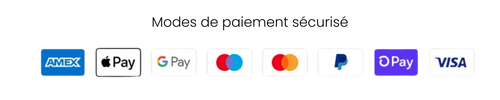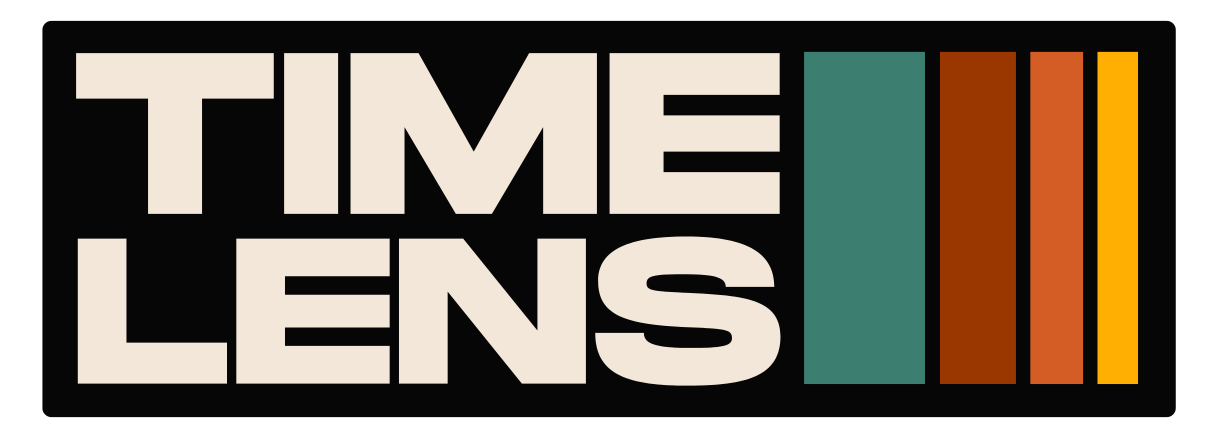-
Comment connecter votre appareil photo Timelens® à un smartphone
iPhone avec port USB-C (iPhone 15 et suivants)
✅ Nécessaire :
Câble USB-C vers USB-C (fourni)
📂 Étapes :
Branchez l’appareil Timelens® à l’iPhone.
Déverrouillez l’iPhone.
Ouvrez l’application Fichiers.
Appuyez sur Timelens ou Lecteur externe, puis ouvrez le dossier DCIM.
📌 Les photos ne s’affichent pas dans l’app Photos automatiquement.
📌 N’oubliez pas d’activer “Accessoires USB” dans :
Réglages > Face ID / Touch ID & Code > Accessoires USB
🧪 En cas de problème :
Essayez un autre câble compatible transfert de données
Testez sur un autre iPhone ou un PC pour identifier l’origine du souci
iPhone avec port Lightning (iPhone 5 à 14)
✅ Nécessaire :
Câble USB-C fourni
Adaptateur USB-C vers Lightning compatible transfert de données
📂 Étapes :
Branchez l’ensemble à votre iPhone.
Déverrouillez l’appareil.
Allez dans Fichiers > Timelens > DCIM.
📌 N’oubliez pas d’activer “Accessoires USB” dans :
Réglages > Face ID / Touch ID & Code > Accessoires USB
🧪 Si cela ne fonctionne pas :
Testez un autre adaptateur Lightning certifié data
Essayez avec un autre câble
Testez sur un autre iPhone ou un ordinateur
Smartphone Android (USB-C)
✅ Nécessaire :
Câble USB-C vers USB-C (fourni)
📂 Étapes :
Branchez l’appareil à votre téléphone Android.
Déverrouillez le téléphone.
Ouvrez Mes fichiers ou Fichiers > Timelens > DCIM
📌 Pensez à accepter la notification “Transfert de fichiers” si elle s’affiche.
🧪 Si non reconnu :
Essayez un autre câble compatible data
Testez sur un autre téléphone ou un ordinateur
Ordinateur (PC ou Mac)
✅ Nécessaire :
Câble USB-C fourni
(Si besoin : adaptateur USB-C vers USB-A)
📂 Étapes :
Branchez l’appareil Timelens® à l’ordinateur.
Ouvrez :
Windows : Explorateur de fichiers > Timelens > DCIM
Mac : Finder > Timelens > DCIM
📌 Les fichiers peuvent être transférés, sauvegardés ou retouchés comme n’importe quelle clé USB.
🧪 Si l’appareil n’apparaît pas :
Essayez un autre port, câble ou ordinateur
-
IMPORTANT – Avant de contacter le service client
-
- Utilisez un câble compatible transfert de données (et non un câble « charge uniquement »)
- Essayez un autre câble si possible
- Testez avec un autre téléphone (iPhone ou Android)
- Essayez sur un ordinateur (PC ou Mac)
- Assurez-vous que votre appareil est bien déverrouillé et que toutes les notifications de transfert ont été acceptées
-
Besoin d’aide ?
-
Si le problème persiste après ces vérifications, notre équipe est là pour vous aider :
contact@timelens.fr
Nous vous répondrons au plus vite pour vous accompagner efficacement.